Oletko yksi niistä linuxereista, joka rakastaa saada pinon live-CD-levyjä jokaisen saatavilla olevan distron kanssa vain katsellakseen? "Kuinka se toimii?"? Jos näin on ja jos sinusta tuntuu myös, että tämä on jo alkanut vaikuttaa taloutesi, niin se tehdään sinulle.
monijärjestelmä se tekee USB-muistitikustasi todellisen Sveitsin armeijan veitsen, koska sen avulla voit luoda nopeasti Live USB -monijärjestelmän. Lyhyesti sanottuna: sinulla on käynnistettävä USB, jossa ainoa rajoitus on sama USB: n kapasiteetti.
Vaatimukset
- Onko asennettu Debian, Ubuntu tai jokin johdettu jakauma, kuten Linux Mint koska asennuskomentosarja on suunniteltu erityisesti näille jakeluille.
- USB-pendrive, jolla on riittävästi kapasiteettia asennettavien distrojen lukumäärään.
- Internet-yhteys.
Asennus
- Ensimmäinen asia on ladata asennusohjelma täällä
- Pura se, se voi olla henkilökohtaisessa kansiossasi, näet tiedoston "install-depot-multisystem.sh", Sitten avaat päätelaitteen -Sovellukset> Lisätarvikkeet> Pääte- ja kirjoita tämä hakemistoon, josta olet purkanut sh-tiedoston: sudo ./install-depot-multisystem.sh
- Muutaman sekunnin kuluttua olet asentanut monijärjestelmä ja voit käyttää ohjelmaa Sovellukset> Lisätarvikkeet> MultiSystem.
Miten se toimii?
Sen käyttö on kuin karkin ottaminen vauvalta, käynnistät vain ohjelman, vedät sen distron ISO-tiedoston, jonka haluat asentaa pendriveesi, ja monijärjestelmä Se huolehtii kaikesta työstä muutamassa minuutissa ja saa sen käytännön valikosta, jotta voit valita haluamasi, kun seuraavan kerran käynnistät tietokoneen USB-tikulta.

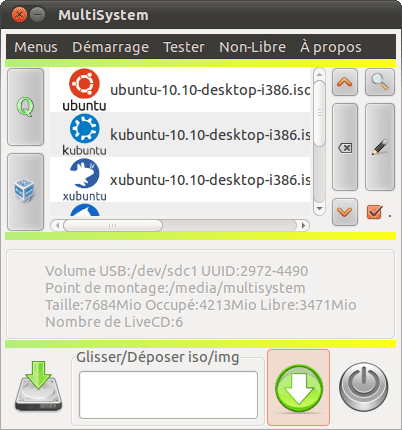
No, hyvä, mikä suppilolaki, joidenkin leveys ja toisille kapea
Se on myös archlinux-chakralle
Menetelmä nro 1-Bis (Ubuntu / Debian-pohja)
Lisää käyttöopas votre-tiedostolähteiden luetteloon, napsauta tiedostoa, lataa lähteesi, asenna monijärjestelmäpaketti.
## Lisätty MultiSystem Depotiin
sudo apt-add-repository 'deb http://liveusb.info/multisystem/depot kaikki tärkeimmät '
## Ajoutez la clé julkaise
wget -q http://liveusb.info/multisystem/depot/multisystem.asc -O- | sudo apt-key add -
## Rechargez les -lähteet
sudo apt-get update
## Asenna MultiSystem
sudo apt-get install multisystem
# Debianin hyödyntäjät,
# Après l'installation de multisystem adjoutez votre $ USER au groupe adm.
sudo usermod -a -G adm "$ SUDO_USER"
Méthode N ° 1-Ter (Paquet pour Archlinux)
http://aur.archlinux.org/packages.php?ID=331
Multisystem KYLLÄ toimii mihin tahansa tietokoneeseen.
Niille, jotka haluavat käyttää Multisystem-järjestelmää asentamatta sitä tietokoneelleen, kerron sinulle.
Jos katsot hieman Multisystem-verkkosivustoa, huomaat tämän:
http://sourceforge.net/projects/multisystem/
Se on live-Ubuntu 12.04, johon on esiasennettu Multisystem.
Jos luot penliven tällä iso-ohjelmalla, on hyödyllistä käynnistää mistä tahansa distrosta (jopa winbugista) tarvitsematta asentaa sovellusta.
Truki: luo kaksi isoelokuvaa tällä iso-ohjelmalla, käynnistä sitten yksi penliveistä Multisystem ja lisää distrot toiseen penliveen, ja päinvastoin.
Joten olen luonut useita monilevyisiä penlivejä, joissa on useita distroja ja jotka ohjaavat samaa Myltisystemiä, sillä jokainen kynä on sekä live- että lives-generaattori.
Otat noita elämiä isojen kanssa ja voit mennä ympäri tekemällä penlivejä ystäville.
On selvää, että kun uusi versio jakelusta ilmestyy (sano Ubuntu 14), voit poistaa vanhan (Ubuntu 13) ja lisätä uuden.
Monijärjestelmän avulla voit luoda pysyvän live-lähetyksen (vain yhdessä distrossa kullekin penlivelle).
Distros isojen lisäksi se helpottaa Win-työkalujen löytämistä ja asentamista, kuten virustorjunta, palautus jne. (Tutkia).
Tämän apuohjelman hyvä asia on, että sen hyväksymien distrojen luettelo on ERITTÄIN suuri.
Erittäin hyvä, se tulee 10 😀
jotta se voidaan asentaa muihin jakeluihin, heidän on oltava asentanut joitain ohjelmistoja virtualisointia varten, kuten VirtualBox ja luomaan virtuaalikoneesta käynnistettävä USB 😛
No ... kyllä, mutta se on hyvin likainen, voisin jo laittaa tar.gz: n
@Courage. Kolme päivää ja sait minut kyllästymään ... jo'er.
Toki olet jo lahjoittanut projektille vaatiaksesi heitä.
Liity kehitystiimiin tai ajoita se ja jaa se, niin me mielellämme "arvioimme" parannuksesi.
Ah onnellinen 2012 erittäin hyvä blogi !!! (poista, jos kopioidaan, kiitos)
Ja teetkö yhteistyötä, isoäiti?
Sulje suusi vauva.
Olet varmasti ubunct, joten mene Ubuntun moskeijaan palvomaan $ huttlegates
EH EH !!! ¬_¬
Aloitimme vuoden huonosti ...
Jos et tiedä kuinka omaksua kritiikki, niin minä olen yliarvioinut sinut, opi tämä:
«Lämmittimien ja peikkojen saaminen on hienoa, koska se antaa sinulle mittaneen siitä, että teet hyvää työtä«
Olenko oikeassa vai ei? Ennen kuin katsot täplää toisen silmässä, anna hänen katsoa hänen säteensä.
Kritiikki voidaan tehdä vähemmän kuormitetuksi
Tule hiljaa, meillä kaikilla on mielipiteitä ja ne ovat kunnioitettavia, voit vastata kritiikkiin (vaikka ne olisivatkin "flamer" -tyyppisiä ja muita), mutta hylkäämättä sitä, onko se "kaikkialla läsnä" vai ei, se ei tee siitä parempaa tai huonompaa. on parasta vastata viileällä päällä.
+ 1.
Hän ei ole yksinkertainen lukija, hän on sivuston kirjoittaja ... sillä mitä hän kirjoittaa ja heijastaa kommenteissaan, sivusto arvioidaan, hän ei voi tulla jättämään tällaisia kommentteja.
Erinomainen, se otetaan huomioon.
Hyvää uutta vuotta!! 😉
Olen käyttänyt sitä pitkään ja olen siitä iloinen. Mutta on kilpailija, jonka tiesin äskettäin http://live.learnfree.eu/ että jos sinulla on tar.gz asentaaksesi sen muihin distroihin. Joku on kokeillut? Varsinkin muissa distroissa? Miten menee?
Hei kaikki.
Itsehallinta, olen juuri kokeillut sitä, kaikki on oikein, se on luonut live-USB: n, joka alkaa espanjaksi ja jonka jatkuva vaihtoehto toimii ongelmitta.
Jos haluat silti saada elävän USB: n ilman pysyvyyttä, mutta se alkaa espanjaksi, sinun on muokattava syslinux.cfg-tiedostoa ja lisättävä tämä loppuun:
default unetbootinlabel unetbootin
kernel /ubnkern
append initrd=/ubninit file=/cdrom/preseed/ubuntu.seed boot=casper locale=es_ES
bootkbd=es console-setup/layoutcode=es quiet splash --
Valitettavasti se ei ollut täydellinen:
default unetbootinlabel unetbootin
kernel /ubnkern
append initrd=/ubninit file=/cdrom/preseed/ubuntu.seed boot=casper locale=es_ES
bootkbd=es console-setup/layoutcode=es quiet splash --
Tuhat armahdusta, en tiedä mitä tapahtuu, tilan lopussa on kaksi väliviivaa, ei yksi.
Tänään ei ole minun päiväni, minulla on paksut aivot, hyvin paksut, mutta hyvin paksut.Kaikki yllä mainitut ovat tarkoitettu Ubuntulle.
Toivottavasti se on viimeinen postini.
Hei kuinka voit 😀
Tapahtuu, että kun kaksi laitetaan yhteen - peräkkäin, ne tulevat yhteen ja näyttävät olevan yksi.
Kun haluat laittaa koodin, voit käyttää tunnisteita välttääksesi kaikenlaisia ongelmia (jotka eivät ole ainoat ristiriitaiset) «KOODI» TÄTÄ-KÄYTÄ KOODI «/ KOODI» (muuttamalla «ja» sanoiksi «<" ja ">» ... ilman lainausmerkkejä).
Muokkasin edellisiä viestejäsi sanomalla näin, toivottavasti et välitä.
Terveisiä 😀
Erittäin mielenkiintoinen viesti, muuten mainita, että tämä ohjelma on arkistoissa (ainakin Mint 10: ssä se on, niin varmasti se on myös Ubuntussa) ja se toimii erittäin hyvin, täydellinen korvaus käytettäessä YUMI: ta Windowsissa.
Mo häiritsee minua ollenkaan, ja kiitos tiedoista.
Erittäin hyvät tiedot otan ne huomioon.
Minulla on ongelma Tuquiton kanssa Multisystem-järjestelmässä, enkä tiedä miten jatkaa ..
Kun käynnistän Tuquiton USB: n kautta, minulle näyttää olevan musta tausta ja tällainen viesti:
«Anna tälle levylle nimi, kuten 'Debian 5.0.3 Disk 1':»
..Ja kun menen kirjoittamaan, se ei tee mitään, ikään kuin se ei tunnistaisi näppäimistöä. Yritin muita distroja ja ne ovat täydellisiä ..
Kiitos.
Monipuolisemman ja täydellisemmän Sveitsin armeijan veitsen saaminen merkitsisi loistavaa aloitussivun arvoisen Live USB: n luomista, olipa kyse tavallisista tietokoneista, Macista ... (U) EFI). Näyttää siltä, että tietoa on vähän (en ole nähnyt mitään espanjaksi). Paras mitä olen löytänyt, kopioin sen alla.
terveiset
=====================
Kukaan ei sano, että tämä ei ole mahdollista, koska ampun sinut. Kirjoitettuani kaksi hieman väärää opasta olen vihdoin korjannut prosessini. Tässä viestissä on ohjeet Linux-USB-aseman luomiseen ja Ubuntu käynnistämiseen (ja myös Mac-tietokoneiden asentamiseen).
Vaihe 1 - USB Linux
Tämä on vaihe, jossa teemme USB-aseman, josta voimme suorittaa linuxin pois päältä. USB-aseman käynnistämiseksi tietokoneesi BIOSin on tuettava sitä. Macin BIOS (ei efi) ei tue tätä, mutta Mac-käyttäjät voivat käyttää korjausta, josta keskustellaan myöhemmin.
Hanki itsellesi joitain näistä:
1. USB-avain (vähintään 1 Gt, jos haluat käyttää Ubuntua)
2. Fdisk (tämän mukana tulee Ubuntu, mutta ei debian)
3. grub-pc (tämä on myös oletus Ubuntu-paketti)
4. Rasvojen tiedostojärjestelmien luomiseen tarvittavat työkalut (mukana tulee Ubuntu, mutta ei debian)
1.1 - Muotoilu
Tämä poistaa kaikki USB-tiedot.
Irrota ensin kaikki USB-aseman osiot.
Avaa päätelaite ja:
Koodi:
Sudo -s
fdisk
Nyt olet fdisk-kehotteessa, muokkaamassa osiokarttaa USB-asemassasi. Syötä nyt nämä komennot:
Koodi:
c
u
Näiden tehtävien pitäisi olla melko ilmeisiä, kun olet kirjoittanut ne.
Nyt luodaan uusi MBR-taulukko:
Koodi:
o
Seuraavaksi tehdään joitain osioita. 4 Mt grubille ja loput Ubuntulle ja muille:
Koodi:
n
p
1
+ 4M
n
p
2
w
Nyt meidän on luotava tiedostojärjestelmät. Avaa suosikkilevynhallinta ja muotoile 4 Mt osio ext2: ksi ja toinen fat32: ksi. Asenna sitten molemmat.
1.2 - Linux USB: llä
Huomaa: Grub ei välttämättä toimi oikein, kun sitä käytetään tietokoneiden kanssa, joissa on sisäisellä kiintolevyllä asennettu grub, etenkin mac-tietokoneissa.
Nyt meidän on asennettava grub USB-asemaan. Käytä tätä komentoa:
Koodi:
cd
sudo grub-install –juurihakemisto =.
Avaa nyt levyohjain uudelleen ja aseta käynnistyslippu 4 Mt osioon.
Vaihe 2 - Ubuntu USB-asemallasi
Nyt lisätään ubuntu flash-asemaan. Tämän avulla voit käynnistää ubuntun livenä flash-asemastasi. Tartu seuraavaan:
1. Ubuntu live cd iso
2. Noin 700 Mt vapaata tilaa rasvaseoksessa
2.1 - Tiedostot
Toimi näin:
1. Asenna rasvaosio
2. Kopioi iso rasvaosion juurelle
3. Nimeä iso "Ubuntu.iso"
Nyt iso on kopioitu rasvaosioon. Loistava.
2.2 - Bootloader
Tee tämä nyt:
1. Asenna 4 Mt: n ext2-osio
2. Tarkista, onko sinulla kirjoitusoikeuksia osioon. Jos ei, suorita seuraava vaihe pääkäyttäjänä
3. Suorita «gedit» terminaalissa
4. Kirjoita seuraava:
menuentry "Ubuntu Live from ISO" {
insmod-rasva
search.file /Ubuntu.iso-juuret
loopback-silmukka /Ubuntu.iso
linux / casper / vmlinuz boot = casper iso-scan / tiedostonimi = / Ubuntu.iso
initrd /casper/initrd.lz
}
5. Tallenna tämä tiedosto nimellä /boot/grub/grub.cfg
Vaihe 3 - USB Linux Macille
Tarvitset:
1. Pääsy Mac OS 10.4.6: een tai uudempaan korkeammilla käyttöoikeuksilla
2. Alusta flash-asema ylimääräisellä osiolla lopussa (16 Mt pitäisi tehdä)
Tässä on vaiheet, joiden avulla flash-asema voidaan käynnistää EFI Mac -tietokoneissa
1. Lataa REFIt täältä. Ota kiinni gzip-muodossa pakattuna
2. Alusta tämä kolmas osio flash-asemasi muodossa hfs +. Tämä voidaan tehdä levytyökalussa alustamalla se nimellä "Mac OS Extended". Voit melkein valita minkä tahansa näistä, mutta suosittelen, ettet valitse kirjainkoon mukaan tiedostojärjestelmää.
3. Kopioi juuri lataamasi «efi» -kansio hfs + -osioon (se on yllä olevasta linkistä ladatun refit-bin-x.xx-kansion sisällä)
4. Avaa terminaali
5. Suorita efi / refit / enable.sh-tiedosto. Tämän on oltava flash-aseman, ei levyllä olevan. Se, mikä tämä tekee, siunaa RAHAT, jotta Macin vastaava BIOS löytää sen.
6. Käynnistä tietokone uudelleen pitämällä Optio-näppäintä. Sinun pitäisi tietää mitä tehdä sitten.
Kerran reFIt-valikossa:
1. Sinun on käynnistettävä linux HD: ltä (siinä on punainen / oranssi flash-aseman kuvake)
2. TÄRKEÄÄ: Jos sisäisellä HD # 1: lläsi on ei-oletusarvoinen MBR, viimeinen vaihe epäonnistuu. Sitä ei voida kiertää. Ainoa tapa, jolla se ei onnistu, on, jos MBR on oletusarvo, jos sinulla on jo grub asennettu sisäiselle HD: lle. Esimerkiksi: jos sisäiseen HD-levyyn on asennettu ikkunat ja työnnät käynnistystä HD: ltä (flash-asema), Windows käynnistyy. Kyllä, tiedän, Apple teki ****** -työn BIOSin jäljittelemiseksi.
Olisi hyvä, jos tekisit viestin tästä 😀
@Xalitriren
Hyvä panos, mutta kuten sanoin edellä, jos haluat, sinulla voi olla penlive, jossa Multisystem on esiasennettu ja pysyvä, kynällä voi olla useita distroja, vaikka vain yksi voi olla pysyvä (voit valita sellaisen, jonka haluat tehdä pysyväksi).
http://sourceforge.net/projects/multisystem/
2. sukupolven muistoni eivät tunnista minua.
Olen kokeillut sitä Elementary Luna Build -sovelluksessa elokuussa ja Ubuntu 12.10: ssä ilman menestystä.
Onko mitään ajatusta syystä tai ratkaisusta?
Pendriverin tai muistin on oltava FAT-tiedostojärjestelmässä
Se on nyt saatavilla Arch Linuxissa AUR: n kautta.
Asennus:
# yaourt -S monijärjestelmä
Hei .. tiedot ovat erittäin hyviä, asensin ne täydellisesti, mutta kun halusin suorittaa ne, sain virhemerkin: usser: edgardo ei ole admin .. mitä voin tehdä, koska en ole asiantuntijakäyttäjä, olen uusi .. kiitos!
Unohdin mainita, että minulla on LMDE 64bit.
Hei, ratkaisu oli laittaa terminaaliin ..
sudo usermod -a -G adm "$ USER"
tai suoraan se toimii myös, ainakin se toimi minulle usermod -a -G adm käyttäjätunnus
Hei, kerron tapauksestani, kaikki meni hyvin, tein useita testejä, kuten noin 8, ehkä enemmän, yritin monien distrojen kanssa ja kaikki ikkunat sekä täydelliset että litle, mutta nyt kun halusin tehdä kokoonpanon kuten halusin Käynnistettävä usb, valitettavasti en voi enää muotoilla sitä enkä voi antaa sen syöttää yhdistää ja katkaisee yhteyden Yritän alustaa sen sekä ubuntuun että ikkunoihin ja joskus en tunnista sitä ja sitten ei, no ensimmäinen usb ehkä sanoin että se oli hyvin vanha ja lakkasi toimimasta.
No, ostin toisen ja mitä luulet tekevän saman, mutta nyt vain kolme kertaa kerroin sinulle, kuinka se oli:
Testeissä, joissa tein ensimmäisen, joka käynnisti kaiken erinomaisen, toinen hitaammin kolmas, paljon hitaammin, neljäs kesti noin 25 minuuttia ja viides, koska se saavutti 45 minuuttia, eikä mikään epätoivoisi minua ja muotoili usb: n, jonka ladoin kaiken uudelleen ja toistamme operaation ja saman.
Ja saavuttaessani neljännen kerran yrittää muotoilla sitä, se antoi minulle saman ongelman uudelleen, uskon, että usb ei tue tätä ohjelmaa, koska se päätyy hyödyttömäksi vain hetkeksi tai vain käynnistykseen ja lopettaa sitten toimimisen miksi? Tämä on kysymykseni, mitä tämä ohjelma pyytää vahingoittamaan USB: tä tai miksi se ei salli niiden alustamista uudelleen ja niin monen kerran lopussa, kun liität sen tai tunnistat sen, tulee kohta, jossa USB-LED ei syty, tiedät jotain, koska jos Näin haluan jatkaa CD: n tai DVD: n käyttöä.
Vinkki: ÄLÄ sekoita samaa Multisystem GNU / Linux -disossien kanssa luotua penliveä ja voita asennusikä. Jokaiselle käyttöjärjestelmälle eri kynä.
Jos voit laittaa minkä tahansa win-työkalun, esimerkiksi virustentorjunnan (Kaspersky live) kynään, jossa on GNULinux-distrot, olen kokeillut sitä ja se toimii.
Ja jos ongelmat jatkuvat, kokeile muita merkkejä ja kokoja.
Tämän kertoo sinulle joku, joka on luonut kirjaimellisesti kymmeniä penlivejä Multisystem-järjestelmällä.
Olen kokeillut live-versiota ja asentanut monia distroja tämän apuohjelman kanssa ilman mitään ongelmia.
Olen käyttänyt Multisystem-järjestelmällä luotuja live-tilan distroja tuntikausia, mutta viikkoja tietokoneessa ilman kiintolevyä, ilman mitään ongelmia.
Noudata neuvojani luomaan kaksi kynää Multisuystem iso: lla tältä linkiltä ja asentamalla distrot yhdestä toiseen:
http://sourceforge.net/projects/multisystem/
Ja lue tämä pitkä, mutta mehukas ohje:
http://goo.gl/fBSV6o
Unohdin: Olen kokeillut ja käyttänyt MultiSystemiä myös SD- ja mSD-muistista ilman ongelmia.
SELKEÄ: EI TARVITA ASENTAMA monijärjestelmää DISTRO-laitteeseesi.
Jos en ole selittänyt itseäni aiemmin, yritän tehdä yhteenvedon siitä, miten teen sen (kelvollinen järjestelmä kaikille distroille, jopa winbug $: lle):
1 Lataan MultiSystem iso tältä linkiltä:
http://sourceforge.net/projects/multisystem/
2 Laitoin sen penlivelle (A) komennolla dd, unetbootin, mitä haluat.
Käytä vähintään 8 Gt: n pendriveä (käytän 16 Gt, tänään ne ovat erittäin halpoja), mitä suurempi se on, sitä enemmän distroja ne sopivat ja sitä hauskempaa heillä on.
3 Käynnistän kyseisen MultiSystem penliven (A) tietokoneelta (toistan, vähintään 8 Gt).
4 Lisään toisen FAT 32: een muotoillun pendrive-aseman (B) (vaikka MultiSystem voi myös alustaa sen), ja ensimmäinen asia, jonka teen, on asentaa MultiSystem iso (B).
5 Lisään nyt kynästä A tai B distroja isoja toisistaan.
Loppujen lopuksi meillä ei ole yhtä, vaan kaksi monilevyistä penliveä. Ja jokainen niistä on vuorostaan penlives-generaattori, jossa kussakin on MultiSystem-iso.
Nyt tarvitset vain yhden penliveistä, levyn tai pendriven, jossa on isoja distroja (vaikka apuohjelma pystyy yhdistämään sinut lataamaan distrot, on parempi kantaa niitä), ja voit kiertää luomalla penlivejä kaikille 🙂
Tuettujen distrojen luettelo on valtava:
http://liveusb.info/dotclear/index.php?pages/os
Tietysti, jos uusi versio levystä (Debian 7.5, Ubuntu 14, Mint 17) tulee ulos, sinun on poistettava vanha versio (Debian 7, Ubuntu 13, Mint 16) ja laitettava uusi kynään.
Temppu: voit tehdä yhden jatkuvista distroista, mutta vain yhden kutakin penliveä kohden, ja että jos jätämme sille tarpeeksi tilaa (suosittelen vähintään 1 Gt, voidaksemme päivittää ohjelmia ja tallentaa tiedostoja kyseiseen jakeluun).
Ainoa asia, jota MultiSystem ei tue, on järjestelmän päivittäminen. Voit asentaa kieliä, päivittää ohjelmia, lisätä selainlaajennuksia jne., mutta ÄLÄ yritä antaa pysyvälle distolle aptitude-päivitystä tai pacman -Syu.
Toivon, että olen selittänyt itselleni hyvin ja anteeksi niin paljon viestejä. Mutta vakuutan teille, että olen käyttänyt MultiSystemiä pitkään ilman ongelmia.
Ehdotan, että tämän sivuston toimittajat tekevät perusteellisemman artikkelin tästä apuohjelmasta, koska se ansaitsee sen.
Hyvää iltaa, olen monijärjestelmäkäyttäjä, usein pysyvän liveusb: n luomiseksi, mutta olen huomannut, että uusimmissa Debian-versioissa, jotka on johdettu nimenomaan Debianin haarasta 7, pysyvyys ei toimi, tiedätkö sattuessasi mitä tapahtuu ?
Kuten edellä sanoin, olen käyttänyt MultiSystemiä pitkään, eikä se ole antanut minulle tätä ongelmaa. Käytin sitä tarkalleen Wheezyn asentamiseen kirjoittaessani.
Minulla on se asennettuna Debianiin, mutta käytän sitä lähinnä toisesta penlivestä.
Luota minuun: lataa MultiSystem iso sen sijaan, että sekoittaisit, laita se kahteen kynään (dd, unetbootin tai mikä tahansa) ja yritä sieltä. Olen testannut sitä näin monilla pendriveillä ja monilla distroilla ilman mitään ongelmia.
Jaan parhaat ohjeet tästä upeasta apuohjelmasta:
http://goo.gl/fBSV6o
Kiitos tästä käsikirjoituksesta, jos ymmärrän sen.
SAAN
Virhe: xterm
En tiedä mitä voisi olla
Vaikka kuukausia sitten ratkaisu lähetettiin tänne niille, jotka eivät tiedä sudo apt-get install xterm -y
No, kuukausien ajan olen yrittänyt työskennellä tämän järjestelmän kanssa, sanotaan, että vähintään 2 vuotta eri käyttöjärjestelmillä; jopa vaihtaa tietokonetta jossain vaiheessa. muista syistä. mutta en ole onnistunut DRAG ja DROP, käyttöliittymässä se ei yksinkertaisesti tee mitään, jos napsautan kuvaketta, jossa on cd-yhteys, etsin .iso-tiedostoa. Se tekee muutaman minuutin prosessin ja palaa sitten samalle näytölle kuin mikään muu, tästä syystä se ei vieläkään toimi minulle, itse asiassa vain alustin järjestelmän, laitoin toisen ja jopa, minun tapauksessani minä ei voi vain lisätä .iso-tiedostoa